Ako aktualizovať aplikáciu Microsoft PowerToys v systéme Windows 11
Rôzne / / November 28, 2021
Ak ste nikdy nepočuli o aplikácii PowerToys, obsahuje množstvo pomôcok, ktoré používateľom umožňujú prispôsobiť si počítač so systémom Windows podľa pracovného postupu. Ide o aplikáciu s otvoreným zdrojovým kódom, ktorá je momentálne dostupná iba na stránke Microsoft PowerToys GitHub. Je k dispozícii pre počítače so systémom Windows 10 aj Windows 11. Prebudiť, Výber farieb, FancyZones, Doplnky Prieskumníka, Obrázok Resizer, Keyboard Manager, PowerRename, PowerToys Run a Shortcut Guide sú len niektoré z nástrojov, ktoré sú súčasťou PowerToys. Experimentálna verzia obsahuje aj a globálna funkcia stlmenia videokonferencie, ktorá môže byť v budúcnosti súčasťou stabilnej verzie. Ak máte problémy s aktualizáciou tejto užitočnej aplikácie, nebojte sa! Prinášame vám perfektného sprievodcu, ktorý vás naučí, ako aktualizovať aplikáciu Microsoft PowerToys v systéme Windows 11.
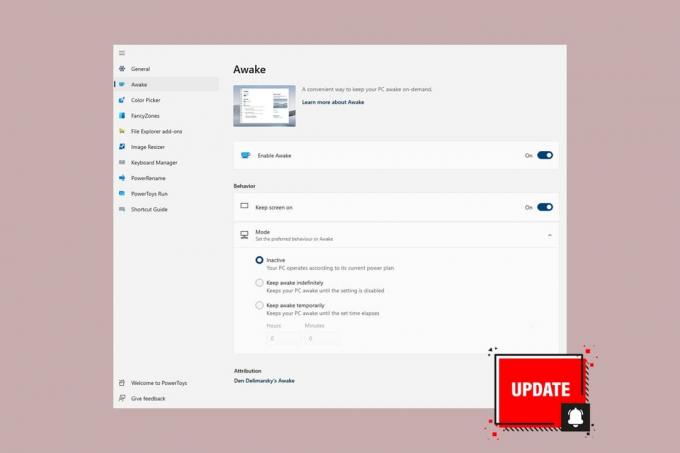
Obsah
- Ako aktualizovať aplikáciu Microsoft PowerToys v systéme Windows 11
- Tip pre profesionálov: Ako povoliť automatickú aktualizáciu Microsoft PowerToys
Ako aktualizovať aplikáciu Microsoft PowerToys v systéme Windows 11
Pri aktualizácii postupujte podľa uvedených krokov Aplikácia PowerToys v systéme Windows 11:
1. Klikni na Ikona vyhľadávania a typ PowerToys.
2. Potom kliknite na Otvorené.

3. V PowerToysnastavenie okno, kliknite na generál v ľavom paneli.
4A. Tu, pod Verzia sekciu, kliknite na Skontroluj aktualizácie zobrazené tlačidlo zvýraznené.

Poznámka: Možno nenájdete Skontroluj aktualizácie možnosť v starších verziách aplikácie.
4B. V takýchto prípadoch si stiahnite najnovšiu verziu aplikácie zo stránky stránka GitHub.
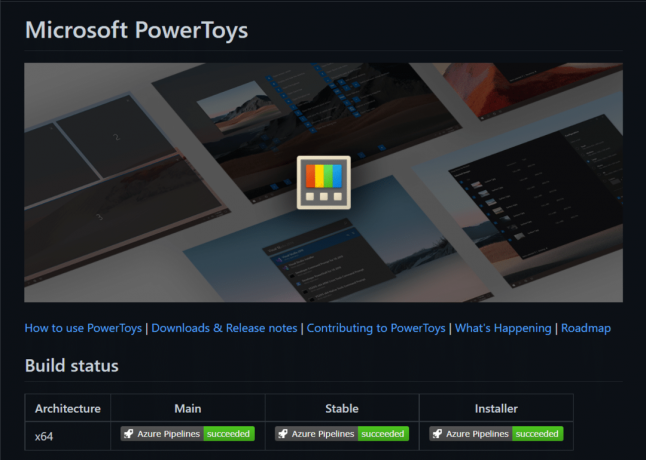
5. Ak je k dispozícii aktualizácia, kliknite na Nainštalovať teraz.
Tip pre profesionálov: Ako povoliť automatickú aktualizáciu Microsoft PowerToys
Môžete tiež povoliť Automaticky sťahovať aktualizácie funkciou prepnutím prepínača, ako je znázornené na Nastavenia PowerToys obrazovke. Takto sa môžete úplne vyhnúť problémom s aktualizáciou aplikácie.

Odporúčané:
- Ako previesť Photoshop na RGB
- Prepojte účet Microsoft s digitálnou licenciou systému Windows 10
- Ako zaznamenať obrazovku v systéme Windows 11
Dúfame, že ste sa naučili, ako na to aktualizovaťAplikácia Microsoft PowerToys v systéme Windows 11. Svoje návrhy a otázky môžete posielať do sekcie komentárov nižšie. Povedzte nám, čo vás ešte trápi a my vám ponúkneme riešenia.



